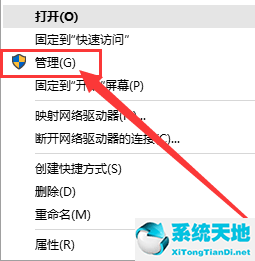Win10系统如何使用自己的恶意软件清理工具?如今,网络上的恶意插件越来越多,清理恶意软件是保护系统安全的一项重要任务。Win10系统还集成了自己的恶意软件清理工具。
这是Windows恶意软件删除工具。WIn10系统如何使用恶意软件清理工具?接下来,边肖将教你如何使用Win10自带的恶意软件清理工具。我希望你会喜欢它。
Win10如何使用恶意软件清理工具:
1.按下Win R组合键,在运行命令中输入“mrt ”,然后按回车键。
2.在微软Windows恶意软件清除工具的窗口界面果断点击“下一步”。
3.在扫描类型界面中,有三个选项可供选择。我们点击选择“自定义扫描(自定义扫描文件夹,这样更快,建议第一次扫描整个c盘)”,然后点击“选择文件夹”。如图所示:

4.在文件夹浏览界面,点击选择c盘,点击底部的确定。
5.返回扫描类型后,点击底部的“下一步”。
6.接下来会进入“扫描你的电脑”界面,提示扫描进度。

7.耐心等待电脑自动完成,然后会提示你扫描结果。单击“完成”退出恶意软件删除工具。
上面介绍的内容是如何在Win10系统中使用自带的恶意软件清理工具的教程。不知道大家有没有学过。如果有必要,你可以按照边肖的方法自己尝试一下,希望能帮你解决问题。
谢谢大家!更多教程信息请关注我们的系统世界网站~ ~ ~ ~